在编辑WPS演示文稿时,我们常常需要打印幻灯片,然而白色背景可能导致内容辨识度低。如何为幻灯片添加边框线以提升清晰度?
1、 打开WPS演示PPT,点击“文件”。
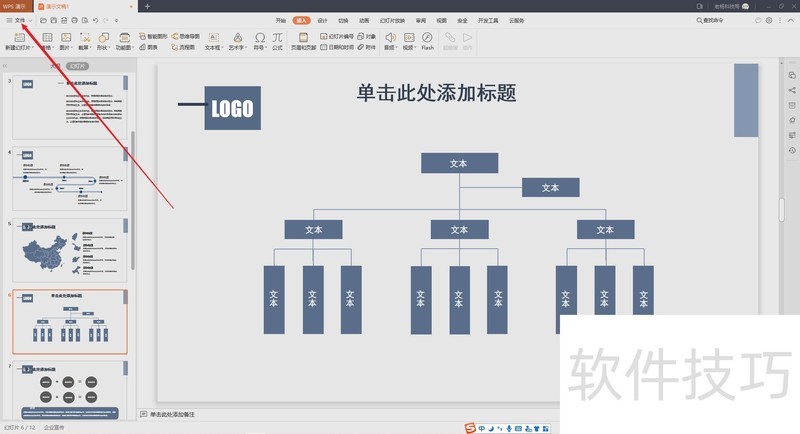
2、 在文件列表,选择“打印预览”。
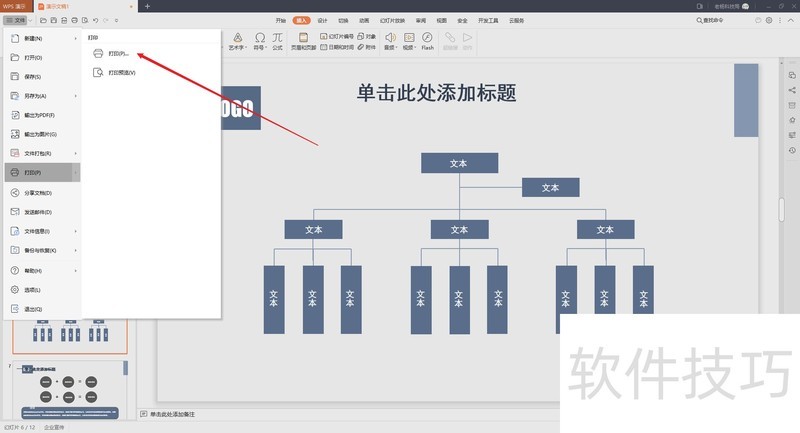
3、 此时在打印预览界面,可以看到PPT和纸张融为一体很难区分。
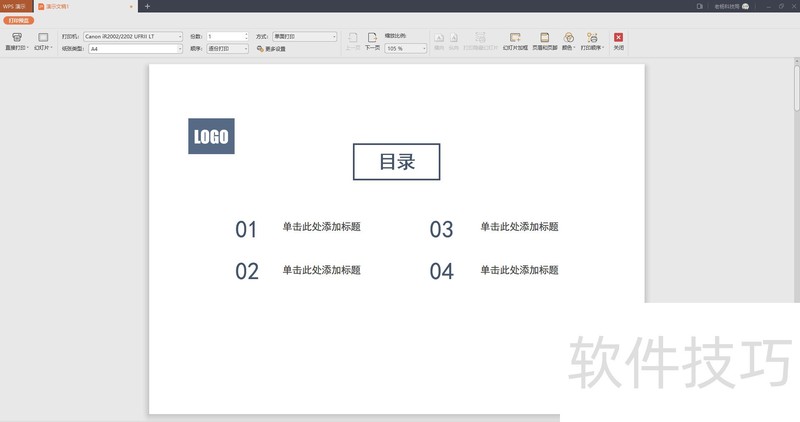
4、 在打印预览界面,点击“幻灯片加框”
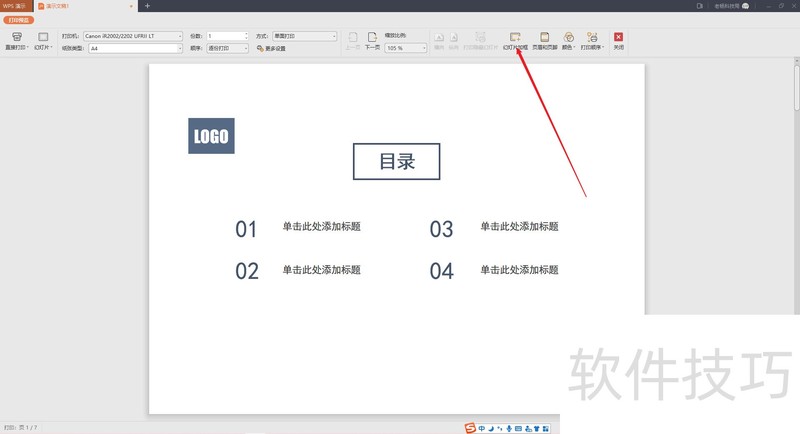
5、 此时发现打印预览中PPT内容已经有了边框线很好的区分了。
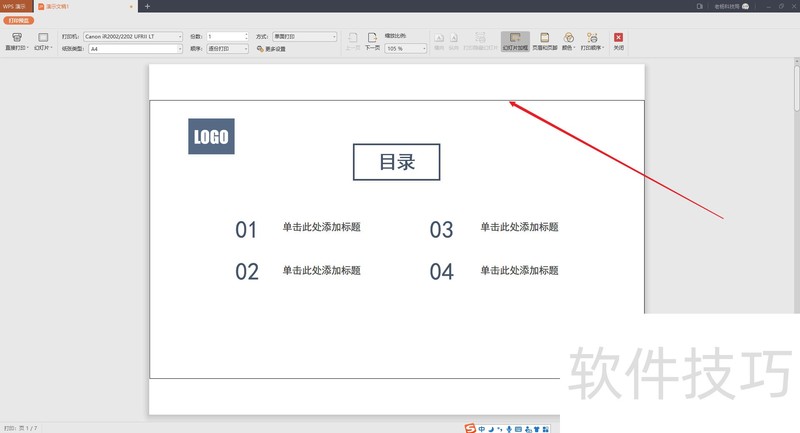
文章标题:WPS演示PPT打印时如何添加边框线?
文章链接://m.i-boarding.com/jiqiao/204285.html
为给用户提供更多有价值信息,ZOL下载站整理发布,如果有侵权请联系删除,转载请保留出处。
- 上一问:WPS文字中如何插入禁止符形状
- 下一问:怎样开启手机WPS接收新文档自动打开功能
相关软件推荐
其他类似技巧
- 2024-08-26 17:25:02WPS中如何添加书本
- 2024-08-26 17:23:02WPS办公软件如何关闭电脑右下角显示的广告?
- 2024-08-26 17:21:02怎样在wps文字中创建七边形?
- 2024-08-26 17:20:01如何使用WPS 2019工具设置条形码
- 2024-08-26 17:18:02手机WPS表格怎么批量插入行或列?
- 2024-08-26 17:16:01WPS2019文字怎么填充底纹颜色
- 2024-08-26 17:14:01如何计算投资未来值
- 2024-08-26 17:13:02WPS如何使英文单词在换行时不断开
- 2024-08-26 17:10:01wps演示中如何给幻灯片添加飞出动画
- 2024-08-26 17:09:02WPS表格色阶怎么使用?
金山WPS Office软件简介
WPS大大增强用户易用性,供用户根据特定的需求选择使用,并给第三方的插件开发提供便利。ZOL提供wps官方下载免费完整版。软件特性:办公, 由此开始新增首页, 方便您找到常用的办公软件和服务。需要到”WPS云文档”找文件? 不用打开资源管理器, 直接在 WPS 首页里打开就行。当然也少不了最近使用的各类文档和各种工作状... 详细介绍»









